win11如何设置宽带连接上网 win11宽带连接教程
win11如何设置宽带连接上网,在现代社会中互联网已经成为人们生活中不可或缺的一部分,而对于使用Windows 11操作系统的用户来说,设置宽带连接上网是必不可少的步骤之一。Win11如何设置宽带连接上网?让我们一起来了解一下。 首先,打开Win11操作系统,并进入“设置”选项。在设置页面中,点击“网络和互联网”选项。接下来在左侧导航中选择“宽带连接”选项。在宽带连接页面中,点击“添加网络”按钮。 然后,在弹出的窗口中,选择“宽带”选项,并输入你的宽带连接信息,包括网络名称、用户名和密码等。点击“连接”按钮,系统将会自动进行连接。 最后,等待系统完成连接,你就可以享受稳定和高速的宽带上网了。通过Win11的简单设置,你可以轻松地连接到宽带网络,畅享互联网的便利。 总的来说,Win11的宽带连接设置非常简单,只需几个简单的步骤就能够实现。不论你是在家办公还是娱乐,这些设置都能够帮助你快速地上网,提高工作和生活效率。让我们一起享受Win11带来的便捷吧!
具体方法:
1、首先可以看到右下角的网络宽带连接图标点击进入。
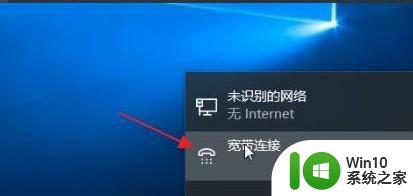
2、来到设置界面后,点击设置界面里的“以太网”点击里面的“网络和共享中心”。
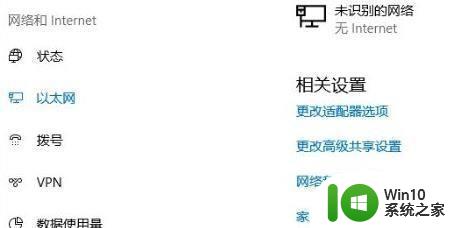
3、随后在里面点击设置新的连接或网络。
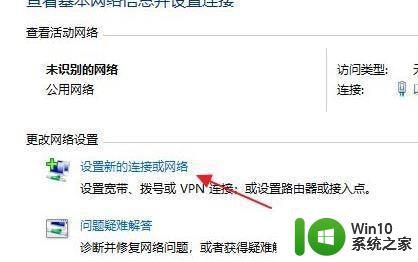
4、此时会进入设置连接或网络处,点击链接到Internet。
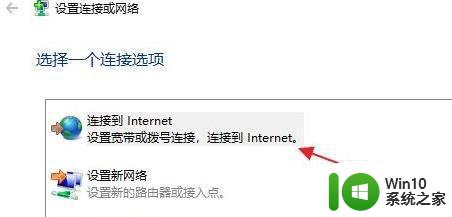
5、此时会跳出“你想使用一个已有的连接吗?”选择否,创建新连接。
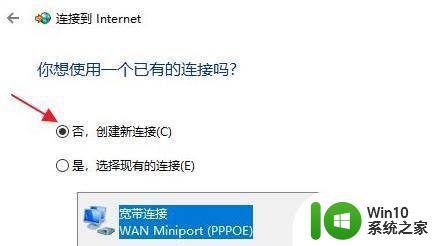
6、之后点击下方的下一步。
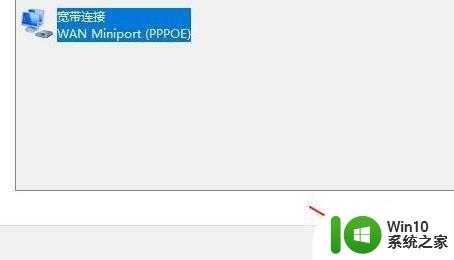
7、这个时候会出现“你希望如何连接?”点击宽带(PPPoE)即可。
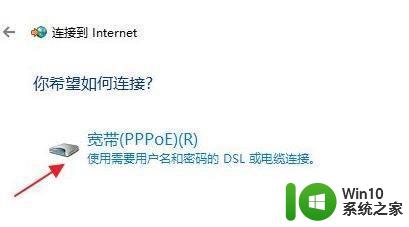
8、这个时候就可以输入Internet服务供应商的信息了。
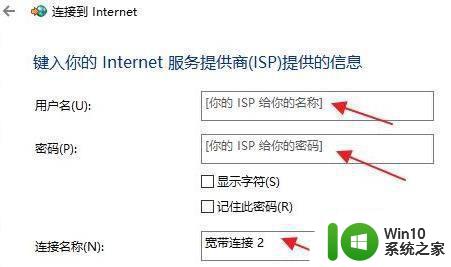
9、输入成功后点击下方的连接。
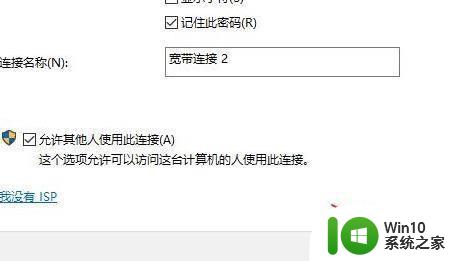
10、最后等待成功连接就可以使用网络了。
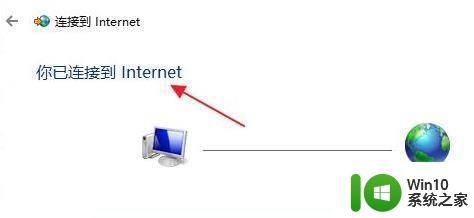
以上是有关如何设置宽带连接上网的所有内容,如果出现相同情况的用户,可以按照小编的方法来解决。
win11如何设置宽带连接上网 win11宽带连接教程相关教程
- windows11怎么设置网络 Win11宽带连接设置步骤
- win11系统宽带连接失败651错误怎么办 win11下宽带连接错误651的解决方案有哪些
- 拨号连接651错误怎么解决win11 Win11宽带连接错误651解决方法
- win11系统如何打开无线网络连接 Win11连接wifi设置教程
- win11宽带拨号该如何操作 win11怎么拨号上网
- win11系统添加拨号连接上网的方法 win11拨号连接设置方法
- win11如何设置远程桌面连接 Win11远程桌面连接怎么使用
- win11电脑连接无线网络如何连接 win11怎么连接无线网络
- win11手柄如何连接电脑玩游戏 Win11手柄连接电脑教程
- win11解除宽带限速的方法 Windows 11如何提升网速
- 电脑win11怎么连校园网 win11校园网连接教程
- 网络连接里面没有wlan Win11网络设置没有WiFi连接
- win11系统启动explorer.exe无响应怎么解决 Win11系统启动时explorer.exe停止工作如何处理
- win11显卡控制面板不见了如何找回 win11显卡控制面板丢失怎么办
- win11安卓子系统更新到1.8.32836.0版本 可以调用gpu独立显卡 Win11安卓子系统1.8.32836.0版本GPU独立显卡支持
- Win11电脑中服务器时间与本地时间不一致如何处理 Win11电脑服务器时间与本地时间不同怎么办
win11系统教程推荐
- 1 win11安卓子系统更新到1.8.32836.0版本 可以调用gpu独立显卡 Win11安卓子系统1.8.32836.0版本GPU独立显卡支持
- 2 Win11电脑中服务器时间与本地时间不一致如何处理 Win11电脑服务器时间与本地时间不同怎么办
- 3 win11系统禁用笔记本自带键盘的有效方法 如何在win11系统下禁用笔记本自带键盘
- 4 升级Win11 22000.588时提示“不满足系统要求”如何解决 Win11 22000.588系统要求不满足怎么办
- 5 预览体验计划win11更新不了如何解决 Win11更新失败怎么办
- 6 Win11系统蓝屏显示你的电脑遇到问题需要重新启动如何解决 Win11系统蓝屏显示如何定位和解决问题
- 7 win11自动修复提示无法修复你的电脑srttrail.txt如何解决 Win11自动修复提示srttrail.txt无法修复解决方法
- 8 开启tpm还是显示不支持win11系统如何解决 如何在不支持Win11系统的设备上开启TPM功能
- 9 华硕笔记本升级win11错误代码0xC1900101或0x80070002的解决方法 华硕笔记本win11升级失败解决方法
- 10 win11玩游戏老是弹出输入法解决方法 Win11玩游戏输入法弹出怎么办